Конвертируйте все окружности в контуры.
Теперь можно создать саму поверхность клаксона.
Нажав клавишу Shift,
выберите левой кнопкой мыши все окружности и нажмите иконку создания
поверхности с ведущей кривой ![]() .
.
В появившейся форме перейдите в режим выбора ведущей кривой и укажите её левой кнопкой мыши.
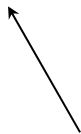

Нажмите Просмотр.
Если результат Вас не устраивает, то нажмите кнопку Опции. На экране появится диалоговое окно с параметрами команды.

Включите опцию Параллельно ведущей кривой (в этом случае PowerSHAPE будет стараться строить поверхность параллельно ведущей кривой).
Попробуйте изменить значение выпадающего списка Использовать ведущую линию как... и сравните полученные варианты, нажимая кнопку Просмотр.
После того, как Вы добьетесь желаемого результата, нажмите кнопку Принять.

PowerSHAPE позволяет создавать поверхности из раздельных кривых. При этом кривые становятся поперечными образующими поверхности и автоматически добавляются продольные образующие.
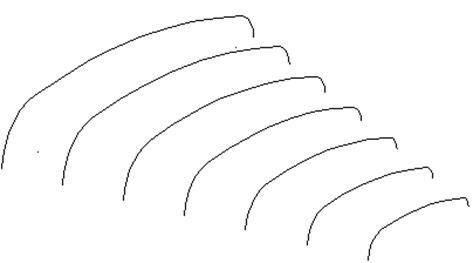
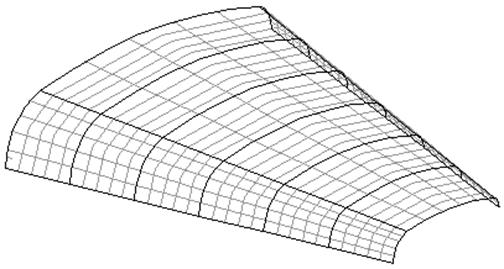
Пример. Создание поверхности из раздельных кривых
Создадим поверхность горлышка бутылки.

Откройте новую модель.
Создайте локальную систему координат с центром в точке 0 0 0.
Перейдите на вид спереди ![]() . Убедитесь, что активной плоскостью является XZ
. Убедитесь, что активной плоскостью является XZ ![]() .
.
Создадим Сплайн-линию по точкам. Войдите в режим создания кривой.
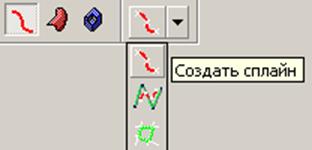
В поле ввода координат на строке состояния последовательно введите абсолютные координаты первой точки и относительные координаты второй и третьей точек сплайна.
18 0 100
4 0 -35
18 0 -47
Перейдите в режим Выбора ![]() .
.
Изменим направления касательных векторов нижней точки кривой. Для этого выберите кривую и нажмите левой кнопкой мышки на нижнюю точку. Появятся Маркеры редактирования точки.
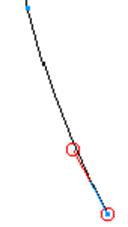
Нажмите правой кнопку мыши на точке и в контекстном меню выберите пункт Изменить касательные …
Появится форма.
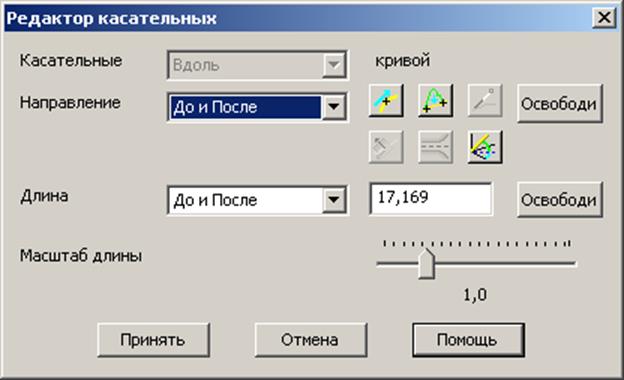
Нажмите на иконку Направление вектора ![]() .
.
В появившемся окне измените порождающий угол XZ на 1800.


Нажмите Принять. Кривая примет следующий вид
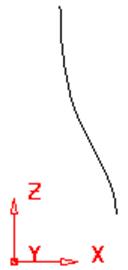
Скопируйте кривую вдоль оси X на расстояние –3 мм. Воспользуйтесь для этого командой панели инструментов Общее редактирование.

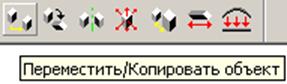
Должно получится следующее
|
|
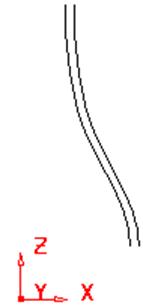
Переместите мышкой верхнюю точку кривой 2 к верхней точке кривой один. Ориентируйтесь на подсказки курсора.
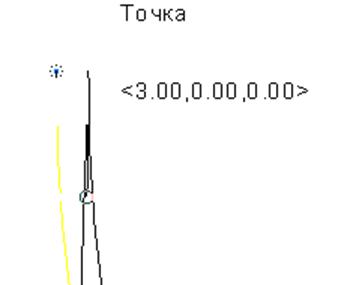
Развернем кривую 2 вокруг оси Z на угол 7,50. Для этого выберем её и
нажмем на иконку Повернуть объект на Панели общего редактирования
![]() .
.
Убедитесь, что активная плоскость - XY, так как по умолчанию поворот объекта происходит вокруг оси, перпендикулярной активной плоскости. В поле ввода угла поворота введите значение угла, на который вы хотите повернуть объект относительно оси.
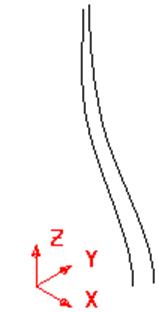
Теперь скопируйте кривую 1 путем вращения вокруг оси Z на угол 15 градусов. Должна появится 3-я кривая. Для копирования кривой, в панели опций команды Повернуть объект, нажмите иконку Оставить оригинал
![]()
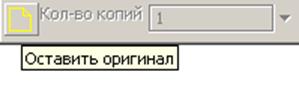
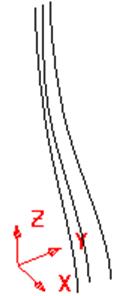
Перейдите в режим Выбора и выберите все три кривые.
Нажмите на икону Создать поверхность и из списка выберите опцию Из раздельных кривых.
![]()
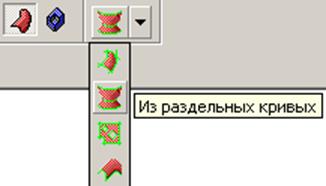
В появившемся диалоговом окне нажмите Принять. Будет создана поверхность.
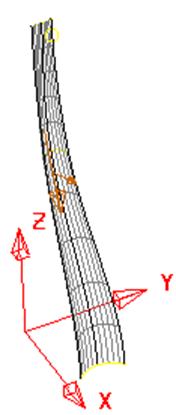
Теперь нам осталось размножить поверхность, скопировав её поворотом вокруг оси.
Выберите поверхность. Нажмите на иконку Повернуть
объект ![]() . В
панели опций команды Повернуть объект нажмите иконку Оставить
оригинал, укажите количество копий (23) и угол, на который копия должна
быть повернута от копируемого объекта (15).
. В
панели опций команды Повернуть объект нажмите иконку Оставить
оригинал, укажите количество копий (23) и угол, на который копия должна
быть повернута от копируемого объекта (15).
![]()
Должна получится поверхность горлышка бутылки.
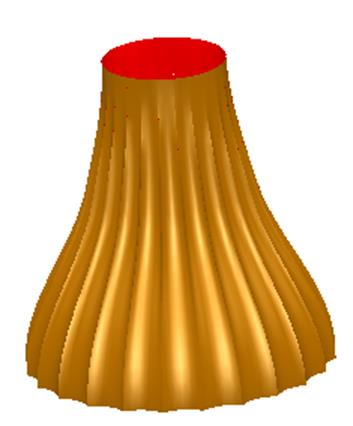
Поверхности – примитивы – это поверхности, имеющие стандартную геометрию. В PowerSHAPE существует 6 типов поверхностей-примитивов: плоскость, блок, сфера, цилиндр, конус, тор. Для создания поверхности-примитива нужно: выбрать тип примитива, задать координаты его центра и указать размеры геометрии примитива.
Уважаемый посетитель!
Чтобы распечатать файл, скачайте его (в формате Word).
Ссылка на скачивание - внизу страницы.